Steam, –Њ–і–љ–∞ –Є–Ј –≤–µ–і—Г—Й–Є—Е –њ–ї–∞—В—Д–Њ—А–Љ –і–ї—П —Ж–Є—Д—А–Њ–≤–Њ–є –і–Є—Б—В—А–Є–±—Г—Ж–Є–Є –Є–≥—А –Є —Б–Њ—Ж–Є–∞–ї—М–љ–Њ–≥–Њ –≤–Ј–∞–Є–Љ–Њ–і–µ–є—Б—В–≤–Є—П —Б –Є–≥—А–Њ–Ї–∞–Љ–Є, –і–Њ—Б—В—Г–њ–љ–∞ –Є –і–ї—П –њ–Њ–ї—М–Ј–Њ–≤–∞—В–µ–ї–µ–є Linux. –£—Б—В–∞–љ–Њ–≤–Ї–∞ Steam –љ–∞ Linux —В—А–µ–±—Г–µ—В –≤—Л–њ–Њ–ї–љ–µ–љ–Є—П –љ–µ—Б–Ї–Њ–ї—М–Ї–Є—Е —И–∞–≥–Њ–≤, –љ–Њ –њ—А–Њ—Ж–µ—Б—Б –≤ —Ж–µ–ї–Њ–Љ –і–Њ—Б—В–∞—В–Њ—З–љ–Њ –њ—А–Њ—Б—В –Є –њ–Њ–і—Е–Њ–і–Є—В –і–ї—П —А–∞–Ј–ї–Є—З–љ—Л—Е –і–Є—Б—В—А–Є–±—Г—В–Є–≤–Њ–≤ Linux. –Т —Н—В–Њ–є —Б—В–∞—В—М–µ –Љ—Л —А–∞—Б—Б–Љ–Њ—В—А–Є–Љ –њ–Њ–і—А–Њ–±–љ–Њ–µ —А—Г–Ї–Њ–≤–Њ–і—Б—В–≤–Њ –њ–Њ —Г—Б—В–∞–љ–Њ–≤–Ї–µ Steam –љ–∞ Linux.
–®–∞–≥ 1: –Я–Њ–і–≥–Њ—В–Њ–≤–Ї–∞ —Б–Є—Б—В–µ–Љ—Л
–Я–µ—А–µ–і —Г—Б—В–∞–љ–Њ–≤–Ї–Њ–є Steam –љ–∞ Linux —Г–±–µ–і–Є—В–µ—Б—М, —З—В–Њ –≤–∞—И–∞ —Б–Є—Б—В–µ–Љ–∞ –Њ–±–љ–Њ–≤–ї–µ–љ–∞ –Є –≥–Њ—В–Њ–≤–∞ –Ї —Г—Б—В–∞–љ–Њ–≤–Ї–µ –љ–Њ–≤—Л—Е –њ—А–Њ–≥—А–∞–Љ–Љ. –Т –Ј–∞–≤–Є—Б–Є–Љ–Њ—Б—В–Є –Њ—В –і–Є—Б—В—А–Є–±—Г—В–Є–≤–∞ Linux –њ—А–Њ—Ж–µ—Б—Б —Г—Б—В–∞–љ–Њ–≤–Ї–Є –Љ–Њ–ґ–µ—В –љ–µ–Љ–љ–Њ–≥–Њ –Њ—В–ї–Є—З–∞—В—М—Б—П, –љ–Њ –Њ—Б–љ–Њ–≤–љ—Л–µ —И–∞–≥–Є –Њ—Б—В–∞—О—В—Б—П –њ—А–Є–Љ–µ—А–љ–Њ —В–∞–Ї–Є–Љ–Є –ґ–µ.
–®–∞–≥ 2: –Ч–∞–≥—А—Г–Ј–Ї–∞ —Г—Б—В–∞–љ–Њ–≤–Њ—З–љ–Њ–≥–Њ –њ–∞–Ї–µ—В–∞ Steam
- –Ю—В–Ї—А–Њ–є—В–µ –≤–∞—И –≤–µ–±-–±—А–∞—Г–Ј–µ—А –Є –њ–µ—А–µ–є–і–Є—В–µ –љ–∞ –Њ—Д–Є—Ж–Є–∞–ї—М–љ—Л–є —Б–∞–є—В Steam (https://store.steampowered.com/about/).
- –Э–∞–ґ–Љ–Є—В–µ –љ–∞ –Ї–љ–Њ–њ–Ї—Г «–£—Б—В–∞–љ–Њ–≤–Є—В—М Steam», —А–∞—Б–њ–Њ–ї–Њ–ґ–µ–љ–љ—Г—О –≤ –≤–µ—А—Е–љ–µ–Љ –њ—А–∞–≤–Њ–Љ —Г–≥–ї—Г —Б—В—А–∞–љ–Є—Ж—Л. –≠—В–Њ –љ–∞—З–љ–µ—В –Ј–∞–≥—А—Г–Ј–Ї—Г —Г—Б—В–∞–љ–Њ–≤–Њ—З–љ–Њ–≥–Њ –њ–∞–Ї–µ—В–∞ Steam.
–®–∞–≥ 3: –£—Б—В–∞–љ–Њ–≤–Ї–∞ Steam —З–µ—А–µ–Ј –њ–∞–Ї–µ—В–љ—Л–є –Љ–µ–љ–µ–і–ґ–µ—А
–Ф–ї—П Ubuntu –Є –µ–≥–Њ –і–µ—А–Є–≤–∞—В–Њ–≤ (Linux Mint, Pop!_OS –Є —В.–і.):
- –Ю—В–Ї—А–Њ–є—В–µ —В–µ—А–Љ–Є–љ–∞–ї.
- –Я–µ—А–µ–є–і–Є—В–µ –≤ –Ї–∞—В–∞–ї–Њ–≥, –Ї—Г–і–∞ –±—Л–ї –Ј–∞–≥—А—Г–ґ–µ–љ —Г—Б—В–∞–љ–Њ–≤–Њ—З–љ—Л–є –њ–∞–Ї–µ—В Steam (–Њ–±—Л—З–љ–Њ —Н—В–Њ –Ї–∞—В–∞–ї–Њ–≥ ~/–Ч–∞–≥—А—Г–Ј–Ї–Є):
bash
cd ~/–Ч–∞–≥—А—Г–Ј–Ї–Є
- –£—Б—В–∞–љ–Њ–≤–Є—В–µ Steam —Б –њ–Њ–Љ–Њ—Й—М—О apt:
bash
sudo dpkg -i steam_latest.deb
–≠—В–∞ –Ї–Њ–Љ–∞–љ–і–∞ —Г—Б—В–∞–љ–∞–≤–ї–Є–≤–∞–µ—В Steam –Є–Ј —Б–Ї–∞—З–∞–љ–љ–Њ–≥–Њ –њ–∞–Ї–µ—В–∞. –Т–Њ–Ј–Љ–Њ–ґ–љ–Њ, –њ–Њ—В—А–µ–±—Г–µ—В—Б—П —Г—Б—В–∞–љ–Њ–≤–Є—В—М –і–Њ–њ–Њ–ї–љ–Є—В–µ–ї—М–љ—Л–µ –Ј–∞–≤–Є—Б–Є–Љ–Њ—Б—В–Є, —Г–Ї–∞–Ј–∞–љ–љ—Л–µ –≤ –≤—Л–≤–Њ–і–µ –Ї–Њ–Љ–∞–љ–і—Л.
- –Ч–∞–њ—Г—Б—В–Є—В–µ Steam –њ–Њ—Б–ї–µ —Г—Б—В–∞–љ–Њ–≤–Ї–Є, –≤–≤–µ–і—П –≤ —В–µ—А–Љ–Є–љ–∞–ї–µ –Ї–Њ–Љ–∞–љ–і—Г:
bash
steam
–Ф–ї—П –і—А—Г–≥–Є—Е –і–Є—Б—В—А–Є–±—Г—В–Є–≤–Њ–≤ Linux:
- –Ю—В–Ї—А–Њ–є—В–µ —В–µ—А–Љ–Є–љ–∞–ї.
- –Я–µ—А–µ–є–і–Є—В–µ –≤ –Ї–∞—В–∞–ї–Њ–≥, –Ї—Г–і–∞ –±—Л–ї –Ј–∞–≥—А—Г–ґ–µ–љ —Г—Б—В–∞–љ–Њ–≤–Њ—З–љ—Л–є –њ–∞–Ї–µ—В Steam.
- –£—Б—В–∞–љ–Њ–≤–Є—В–µ Steam —З–µ—А–µ–Ј –њ–∞–Ї–µ—В–љ—Л–є –Љ–µ–љ–µ–і–ґ–µ—А –≤–∞—И–µ–≥–Њ –і–Є—Б—В—А–Є–±—Г—В–Є–≤–∞. –Э–∞–њ—А–Є–Љ–µ—А, –і–ї—П Fedora —Н—В–Њ –±—Г–і–µ—В:
bash
sudo dnf install steam
–Ф–ї—П Arch Linux:
bash
sudo pacman -S steam
–Ф–ї—П OpenSUSE:
bash
sudo zypper install steam
–Ш–ї–Є –Є—Б–њ–Њ–ї—М–Ј—Г–є—В–µ –∞–ї—М—В–µ—А–љ–∞—В–Є–≤–љ—Л–µ –Љ–µ—В–Њ–і—Л —Г—Б—В–∞–љ–Њ–≤–Ї–Є, –њ—А–µ–і–ї–Њ–ґ–µ–љ–љ—Л–µ –≤–∞—И–Є–Љ –і–Є—Б—В—А–Є–±—Г—В–Є–≤–Њ–Љ.
–®–∞–≥ 4: –Т—Е–Њ–і –≤ –∞–Ї–Ї–∞—Г–љ—В Steam –Є –љ–∞—Б—В—А–Њ–є–Ї–∞
- –Ч–∞–њ—Г—Б—В–Є—В–µ Steam –њ–Њ—Б–ї–µ —Г—Б—В–∞–љ–Њ–≤–Ї–Є —З–µ—А–µ–Ј –Љ–µ–љ—О –њ—А–Є–ї–Њ–ґ–µ–љ–Є–є –Є–ї–Є –Є–Ј —В–µ—А–Љ–Є–љ–∞–ї–∞.
- –Т–Њ–є–і–Є—В–µ –≤ —Б–≤–Њ–є –∞–Ї–Ї–∞—Г–љ—В Steam. –Х—Б–ї–Є —Г –≤–∞—Б –µ—Й–µ –љ–µ—В –∞–Ї–Ї–∞—Г–љ—В–∞, —Б–Њ–Ј–і–∞–є—В–µ –љ–Њ–≤—Л–є.
- –Я—А–Њ–є–і–Є—В–µ –∞–≤—В–Њ—А–Є–Ј–∞—Ж–Є—О –і–≤—Г—Е—Д–∞–Ї—В–Њ—А–љ–Њ–є –∞—Г—В–µ–љ—В–Є—Д–Є–Ї–∞—Ж–Є–Є, –µ—Б–ї–Є –Њ–љ–∞ –≤–Ї–ї—О—З–µ–љ–∞ –≤ –≤–∞—И–µ–Љ –∞–Ї–Ї–∞—Г–љ—В–µ Steam.
–®–∞–≥ 5: –Ч–∞–≥—А—Г–Ј–Ї–∞ –Є —Г—Б—В–∞–љ–Њ–≤–Ї–∞ –Є–≥—А
–Я–Њ—Б–ї–µ —Г—Б–њ–µ—И–љ–Њ–≥–Њ –≤—Е–Њ–і–∞ –≤—Л –Љ–Њ–ґ–µ—В–µ –њ—А–Є—Б—В—Г–њ–Є—В—М –Ї –Ј–∞–≥—А—Г–Ј–Ї–µ –Є —Г—Б—В–∞–љ–Њ–≤–Ї–µ –Є–≥—А:
- –Я–µ—А–µ–є–і–Є—В–µ –≤ —А–∞–Ј–і–µ–ї «–Ь–∞–≥–∞–Ј–Є–љ» –≤ –≤–µ—А—Е–љ–µ–Љ –Љ–µ–љ—О Steam.
- –Т—Л–±–µ—А–Є—В–µ –Є–≥—А—Г, –Ї–Њ—В–Њ—А—Г—О —Е–Њ—В–Є—В–µ –њ—А–Є–Њ–±—А–µ—Б—В–Є –Є–ї–Є —Г—Б—В–∞–љ–Њ–≤–Є—В—М.
- –Э–∞–ґ–Љ–Є—В–µ –љ–∞ –Ї–љ–Њ–њ–Ї—Г «–Ф–Њ–±–∞–≤–Є—В—М –≤ –Ї–Њ—А–Ј–Є–љ—Г» –Є —Б–ї–µ–і—Г–є—В–µ –Є–љ—Б—В—А—Г–Ї—Ж–Є—П–Љ –і–ї—П –њ–Њ–Ї—Г–њ–Ї–Є –Є–ї–Є —Г—Б—В–∞–љ–Њ–≤–Ї–Є –±–µ—Б–њ–ї–∞—В–љ—Л—Е –Є–≥—А.
–Ф–Њ–њ–Њ–ї–љ–Є—В–µ–ї—М–љ—Л–µ —Б–Њ–≤–µ—В—Л
- –Ю–±–љ–Њ–≤–ї—П–є—В–µ Steam —А–µ–≥—Г–ї—П—А–љ–Њ: –І—В–Њ–±—Л –њ–Њ–ї—Г—З–Є—В—М –і–Њ—Б—В—Г–њ –Ї –њ–Њ—Б–ї–µ–і–љ–Є–Љ —Д—Г–љ–Ї—Ж–Є—П–Љ –Є –Є—Б–њ—А–∞–≤–ї–µ–љ–Є—П–Љ –Њ—И–Є–±–Њ–Ї, —А–µ–≥—Г–ї—П—А–љ–Њ –Њ–±–љ–Њ–≤–ї—П–є—В–µ —Г—Б—В–∞–љ–Њ–≤–ї–µ–љ–љ—Л–є Steam —З–µ—А–µ–Ј –≤–∞—И –њ–∞–Ї–µ—В–љ—Л–є –Љ–µ–љ–µ–і–ґ–µ—А.
- –£–њ—А–∞–≤–ї–µ–љ–Є–µ –±–Є–±–ї–Є–Њ—В–µ–Ї–Њ–є –Є–≥—А: –Ш—Б–њ–Њ–ї—М–Ј—Г–є—В–µ Steam –і–ї—П —Г–њ—А–∞–≤–ї–µ–љ–Є—П –≤–∞—И–µ–є –±–Є–±–ї–Є–Њ—В–µ–Ї–Њ–є –Є–≥—А, –≤–Ї–ї—О—З–∞—П —Г—Б—В–∞–љ–Њ–≤–Ї—Г, —Г–і–∞–ї–µ–љ–Є–µ –Є –Њ–±–љ–Њ–≤–ї–µ–љ–Є–µ –Є–≥—А.
- –Я–Њ–і–і–µ—А–ґ–Ї–∞ —Б–Њ–Њ–±—Й–µ—Б—В–≤–∞: –Т —Б–ї—Г—З–∞–µ –≤–Њ–Ј–љ–Є–Ї–љ–Њ–≤–µ–љ–Є—П –њ—А–Њ–±–ї–µ–Љ –Є–ї–Є –≤–Њ–њ—А–Њ—Б–Њ–≤ –Њ–±—А–∞—В–Є—В–µ—Б—М –Ї —Б–Њ–Њ–±—Й–µ—Б—В–≤—Г –Ї–∞–Ї–Њ–є –њ–Њ–њ–Њ–ї–љ–Є—В—М —Б—В–Є–Љ –Є–ї–Є –Њ—Д–Є—Ж–Є–∞–ї—М–љ–Њ–є –њ–Њ–і–і–µ—А–ґ–Ї–µ –і–ї—П –њ–Њ–ї—Г—З–µ–љ–Є—П –њ–Њ–Љ–Њ—Й–Є.
–£—Б—В–∞–љ–Њ–≤–Ї–∞ Steam –љ–∞ Linux –Њ—В–Ї—А—Л–≤–∞–µ—В –њ–µ—А–µ–і –≤–∞–Љ–Є –і–Њ—Б—В—Г–њ –Ї –Љ–љ–Њ–ґ–µ—Б—В–≤—Г –Є–≥—А –Є –≤–Њ–Ј–Љ–Њ–ґ–љ–Њ—Б—В–µ–є, –і–Њ—Б—В—Г–њ–љ—Л—Е —З–µ—А–µ–Ј —Н—В—Г –њ–ї–∞—В—Д–Њ—А–Љ—Г. –°–ї–µ–і—Г—П —Н—В–Њ–Љ—Г —А—Г–Ї–Њ–≤–Њ–і—Б—В–≤—Г, –≤—Л —Б–Љ–Њ–ґ–µ—В–µ –ї–µ–≥–Ї–Њ —Г—Б—В–∞–љ–Њ–≤–Є—В—М Steam –љ–∞ —Б–≤–Њ–µ–Љ –і–Є—Б—В—А–Є–±—Г—В–Є–≤–µ Linux –Є –љ–∞—З–∞—В—М –љ–∞—Б–ї–∞–ґ–і–∞—В—М—Б—П –Є–≥—А–∞–Љ–Є.

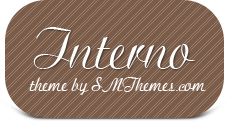







Leave a reply